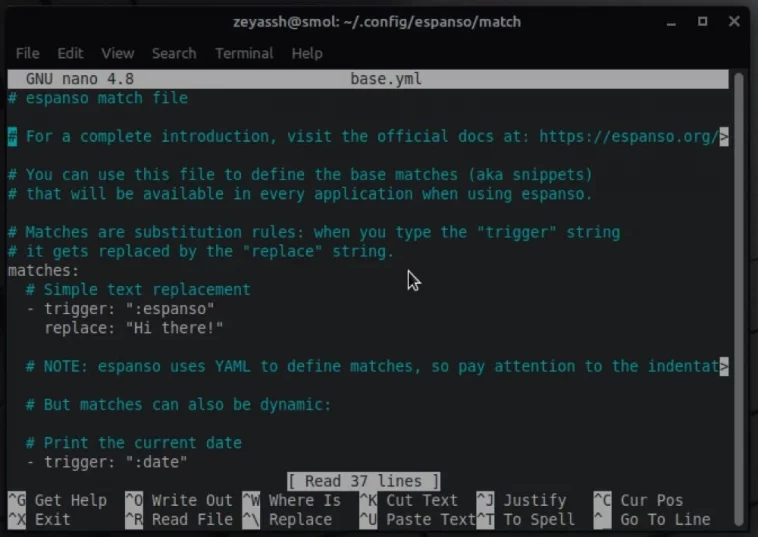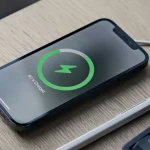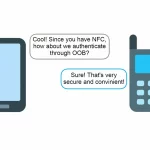Expanso è un potente strumento di espansione del testo che può aiutarti a digitare più velocemente. Ecco come puoi usarlo per aumentare la produttività.
Se sei uno scrittore, un programmatore o rispondi a molte e-mail in un giorno, un espansore di testo è un programma indispensabile sul tuo computer. È essenzialmente uno strumento di produttività che espande o sostituisce il testo digitato con il suo equivalente più lungo per aiutarti a digitare più velocemente.
In generale, troverai strumenti di espansione del testo di tutti i tipi. Tuttavia, Espanso si rivela uno dei più promettenti del lotto, poiché è gratuito da usare e offre molte opzioni di personalizzazione.
Diamo un’occhiata a Espanso ed esploriamo come puoi usarlo nel tuo flusso di lavoro.
Cos’è Espanso?
Espanso è uno strumento di espansione del testo gratuito e open source per Linux, macOS e Windows. Funziona analizzando il testo mentre lo digiti in un campo di testo per controllarlo rispetto ai suoi record nel file di configurazione e lo sostituisce con la sua versione equivalente più lunga se c’è una corrispondenza.
Come installare Espanso
Espanso è disponibile su tutte le principali piattaforme desktop. Se possiedi un Mac o un PC Windows, scarica il programma di installazione di Espanso dai link sottostanti ed eseguilo per installare il programma sul tuo sistema.
Scarica Espanso: Windows | Mac (Intel), Mac (Apple Silicon)
D’altra parte, se hai una macchina Linux, l’installazione può essere un po ‘complicata, come puoi aspettarti. Quindi, per semplificare le cose, ecco una ripartizione delle istruzioni per aiutarti a installare Espanso su diverse distribuzioni Linux.
Ubuntu/Debian
Su Ubuntu/Debian, è possibile installare Espanso usando un pacchetto DEB o Snap. Se si preferisce utilizzare un pacchetto DEB, aprire il terminale ed eseguire questi comandi:
wget https://github.com/federico-terzi/espanso/releases/download/v2.1.5-beta/espanso-debian-x11-amd64.deb
sudo apt install ./espanso-debian-x11-amd64.debIn alternativa, per installarlo tramite Snap, in primo luogo, assicurarsi che il sistema abbia Snap utilizzando questo comando:
snap --versionSe viene restituito un numero di versione, Snap è installato nel computer. Altrimenti, non lo è, e devi prima installarlo, cosa che puoi fare usando la nostra guida Snap.
Una volta installato, installare Espanso è semplice come eseguire:
sudo snap install espanso --classic --channel=latest/edgeAltre distribuzioni Linux
Se stai usando qualsiasi altra distribuzione Linux, puoi usare AppImage di Espanso per far funzionare il programma sul tuo computer.
Apri il terminale ed esegui i seguenti comandi per farlo, e avrai un eseguibile Espanso AppImage sul tuo sistema alla fine di esso, che puoi eseguire proprio come qualsiasi altra app:
mkdir -p ~/opt
wget -O ~/opt/Espanso.AppImage 'https://github.com/federico-terzi/espanso/releases/download/v2.1.5-beta/Espanso-X11.AppImage'
chmod u+x ~/opt/Espanso.AppImage
sudo ~/opt/Espanso.AppImage env-path registerRegistrazione di Espanso come servizio systemd
Con Espanso installato, ora è necessario registrarlo come servizio systemd. Questo per fare in modo che Espanso si avvii automaticamente al momento dell’avvio del sistema, in modo da non doversi preoccupare di farlo manualmente ogni volta che si avvia il computer.
Per registrare Espanso come servizio systemd, eseguire:
espanso service registerSe non si desidera eseguire questa operazione, è possibile avviare Espanso utilizzando invece il seguente comando:
espanso start --unmanagedPer interromperlo, esegui:
espanso stopSu Mac e Windows, non sarà necessario farlo. Invece, ti verrà richiesto di selezionare l’opzione Avvia Espanso all’avvio (o equivalente) nella procedura guidata di installazione.
Nozioni di base su Espanso
Prima di iniziare a utilizzare o configurare Espanso, ecco un paio di concetti di Espanso che devi conoscere:
- Grilletto: È la parola chiave (lettera o parola) che Espanso cerca di trovare una corrispondenza nel suo file di configurazione e sostituisce con il suo equivalente più lungo (ovvero testo sostitutivo) quando c’è una corrispondenza.
- Testo sostitutivo: È lo snippet di testo più lungo che sostituisce il suo trigger equivalente mentre lo digiti.
- Fiammifero: È essenzialmente una coppia chiave-valore che associa un trigger al suo testo sostitutivo. Spesso, è impostato utilizzando una regola, che puoi creare tu stesso o scaricare utilizzando i pacchetti.
Espanso utilizza due tipi di corrispondenze: statiche e dinamiche. Una corrispondenza statica è costante e ideale per situazioni che non richiedono valori attivi/dinamici. D’altra parte, una corrispondenza dinamica cambia a seconda del contesto e, quindi, è più adatta per espansioni di testo dinamiche, cioè dove i valori (o il testo sostitutivo) sono variabili.
Ad esempio, ecco un esempio di corrispondenza Espanso dinamica che sostituisce le istanze di :d ate con il 6 aprile 2022:
- trigger: ":date"
replace: "April 6, 2022"Come usare Espanso
Con le basi fuori mano, ora puoi iniziare a utilizzare Espanso sul tuo computer. Usarlo è piuttosto semplice: devi semplicemente digitare : (due punti) seguito da un trigger, dopodiché Espanso lo analizzerà e lo sostituirà con il suo testo sostitutivo se c’è una corrispondenza.
Ad esempio, nella sua forma più semplice, Espanso può aiutarti a compilare automaticamente la data corrente in un campo di testo. Quindi, invece di inserire manualmente la data, puoi inserire il suo trigger e Espanso lo sostituirà con la data effettiva.
Configurare Espanso per includere più corrispondenze
Come ora sai, affinché Espanso funzioni, è importante avere corrispondenze nel suo file di configurazione. Ma si scopre che Espanso non ha molte corrispondenze in questo file per impostazione predefinita, quindi c’è solo così tanto che puoi fare con esso fuori dalla scatola.
Fortunatamente, popolare le corrispondenze nel file di configurazione di Espanso è abbastanza semplice. Richiede di modificare un file YAML, che utilizza una sintassi semplice ed è abbastanza facile da modificare. Oppure, se ti senti pigro, puoi scaricare invece un pacchetto Espanso, che include una serie di tipi simili di corrispondenze per un requisito specifico creato dalla comunità, per espanderne le funzionalità.
1. Creazione manuale di corrispondenze nel file di configurazione
Espanso memorizza il file di configurazione YAML in directory diverse a seconda del sistema operativo. Ecco dove lo troverai su:
- Linux: /home/user/.config/espanso/
- macOS: /Utenti/utente/Libreria/Application Support/espanso/
- Windows: C:\Utenti\utente\AppData\Roaming\espanso
Utilizzare il comando cd nel terminale seguito dal percorso della directory per accedervi. Puoi anche usare il comando ls (su Linux e macOS) per elencare file e directory all’interno di una directory.
In alternativa, puoi aprire il terminale (su Linux e Mac) ed eseguire il seguente comando per trovare il percorso di espanso:
espanso pathIn Windows, apri Esplora file e vai alla cartella espanso in: C:\Users\user\AppData\Roaming\
All’interno della cartella espanso, hai una cartella di configurazione e una cartella di corrispondenza. La cartella di configurazione memorizza tutte le impostazioni essenziali e le opzioni comportamentali per Espanso, mentre la cartella delle partite contiene tutte le corrispondenze.
È la cartella delle partite che contiene il file base.yml, a cui dobbiamo aggiungere le corrispondenze. Ecco come si fa.
Su Linux o macOS, una volta che si passa alla cartella di corrispondenza all’interno della directory espanso, aprire il file base.yml utilizzando:
nano base.ymlIn Windows, puoi accedere alla cartella della corrispondenza, fare clic con il pulsante destro del mouse sul file base.yml e selezionare Apri con Blocco note per aprirlo.
Una volta all’interno del file base.yml, seguire la sintassi seguente per creare una corrispondenza:
-trigger: ":muo"
replace: "MakeUseOf"Utili corrispondenze Espanso
1. Inserisci l’indirizzo email
-trigger: ":email"
replace: "[email protected]" 2. Correggere una parola errata
-trigger: "propogate"
replace: "propagate"3. Inserisci l’ora corrente
-trigger: ":now"
replace: "It's {{mytime}} "
vars:
- name: mytime
type: date
params:
format: "%H:%M"4. Espandi uno snippet di testo
-trigger: ":ilu"
replace: "in lieu of"Per scrivere in maiuscolo la prima parola, usa
-trigger: ":ilu"
replace: "in lieu of"
propagate_case: true5. Stampa un messaggio di saluto
-trigger: ":greet"
replace: |
Best Regards,
XYZQui, | viene utilizzato per aggiungere testo sostitutivo che si estende su più righe
6. Aggiungi un’immagine
-trigger: ":image"
image_path: "/path/to/image/"Naturalmente, questi sono solo alcuni esempi di ciò che puoi fare con Espanso e ci sono vari altri casi d’uso in cui il programma può tornare utile. Consulta la documentazione di Espanso per saperne di più.
2. Utilizzo dei pacchetti per espandere le funzionalità di Espanso
Vai su Espanso Hub per controllare tutti i diversi pacchetti creati dalla comunità Espanso. Quando trovi utile un pacchetto, fai clic su di esso per accedere ai suoi dettagli. Lì, vedrai anche le istruzioni per l’installazione e l’uso di quel pacchetto.
Aprire il terminale o il prompt dei comandi ed eseguire il comando di installazione per installare il pacchetto sul sistema. Una volta installato, inserisci la sua parola chiave trigger in un campo di testo per verificare se funziona.
Fai di più con Espanso
Sebbene un espansore di testo possa non sembrarti importante all’inizio o possa sembrare eccessivo (poiché deve essere configurato prima di poterlo utilizzare), è sicuramente uno strumento prezioso che può aiutarti a digitare più velocemente ed essere più produttivo.
Speriamo che questa guida ti fornisca una rapida introduzione per aiutarti a iniziare con Espanso, in modo da poterlo includere nel tuo flusso di lavoro e fare di più sul tuo computer. Inoltre, se non hai mai usato espansori di testo prima e vorresti saperne di più su di loro per scoprire se ne vale la pena, ti abbiamo coperto.